
कल्पना कीजिए कि आपने अपने क्लाइंट के लिए या अपने प्रोजेक्ट के लिए एकदम सही PDF बनाई है। तुमने सब कुछ वहीं रखा है जहां उसे होना चाहिए था और तुमने उसे बचाने के लिए दिया है। लेकिन जब यह पता चलता है कि आप इसकी समीक्षा करने जा रहे हैं, तो आप महसूस करते हैं कि आप एक ऐसी छवि संलग्न करना भूल गए हैं जो बहुत महत्वपूर्ण है। और अब जब आप पीडीएफ को संपादित करना चाह रहे हैं, तो आप पाते हैं कि आप ऐसा नहीं कर सकते। किस तरह पीडीएफ में छवि डालें in मूल के बिना?
सबसे पहले, शांत हो जाओ। इस समस्या के समाधान हैं जो आपके पास हैं, और आपको चिंता नहीं करनी चाहिए। अब, यह सामान्य है कि, जब आप मूल दस्तावेज़ खो देते हैं, जो आमतौर पर एक दस्तावेज़ होता है; पीडीएफ के साथ काम करना अधिक जटिल है क्योंकि इसे अधिकांश पीडीएफ संपादकों द्वारा संपादित नहीं किया जा सकता है। वास्तव में, केवल पीडीएफ के लिए एक विशेष कार्यक्रम के साथ ही आपके पास वे संभावनाएं हैं। लेकिन वास्तव में और भी है।
विभिन्न विकल्पों के साथ पीडीएफ में इमेज कैसे डालें

आपकी समस्या को हल करने के लिए जानकारी की तलाश में, हमने पाया है कि, एक पीडीएफ में एक छवि डालने के कई विकल्प हैं। न केवल आपके पास Adobe Acrobat है, बल्कि अन्य भी हैं जैसे ऑनलाइन PDF संपादक, वेब पेज जो इसे करने में आपकी सहायता करते हैं, या Mac के मामले में इसकी थोड़ी सी चाल है।
इसलिए, हम आपको विकल्प देने जा रहे हैं ताकि आप अपने मामले के लिए सबसे अच्छा विकल्प चुन सकें।
पीडीएफ में छवि डालें: एडोब एक्रोबैट प्रो डीसी
हम एक ऐसे विकल्प से शुरू करते हैं जो सभी के लिए किफायती नहीं है। और यह है कि कार्यक्रम मुफ्त नहीं है। इसका इस्तेमाल करने के लिए आपके पास एक पेड सब्सक्रिप्शन होना चाहिए। बेशक, आप "धोखा" दे सकते हैं और यह है कि, 7 दिनों के नि: शुल्क परीक्षण को पंजीकृत करने और स्थापित करने की पेशकश करके, आप इसे एक खाते के साथ कर सकते हैं, समस्या को हल करने के लिए पीडीएफ पर काम कर सकते हैं और फिर अधिक भुगतान नहीं कर सकते हैं।
अब, यदि आपके साथ फिर से ऐसा ही होता है, या तो आप एक और ईमेल फेंक देते हैं, या आप पाते हैं कि अंत में आपको भुगतान करना होगा, यहां तक कि एक महीने के लिए भी ...
आपके पास एक बार, आपको Adobe Acrobat DC में PDF फाइल खोलनी है. स्क्रीन के शीर्ष पर टूल्स पर जाएं और फिर "पीडीएफ फाइल में टेक्स्ट और छवियों को संपादित करें" को इंगित करें। यह आपको न केवल उन छवियों को जोड़ने की अनुमति देगा जिन्हें आप भूल गए हैं, बल्कि पाठ भी।
«जोड़ें» बटन दबाने से आपको यह देखने का विकल्प मिलेगा कि आप कौन सी छवि सम्मिलित करना चाहते हैं। आप इसे इंगित करते हैं और उस स्थान पर क्लिक करते हैं जहां आप छवि सम्मिलित करना चाहते हैं। यदि आवश्यक हो तो आप आकार बदल सकते हैं, साथ ही घुमा सकते हैं, घुमा सकते हैं या काट सकते हैं।
Control+S दबाने पर आप अपने पास मौजूद पीडीएफ में हुए बदलाव को सेव कर लेंगे। और यह केवल अंतिम परिणाम देखने के लिए रहेगा। हम अनुशंसा करते हैं कि जब तक आप इसकी समीक्षा नहीं करते, तब तक आप पीडीएफ को बंद न करें, इसलिए यदि आपको और परिवर्तन करने की आवश्यकता है तो आपके पास इसे पहले से ही खुला है।
अगर आपके पास मैक है तो पीडीफ़ में इमेज डालने की ट्रिक
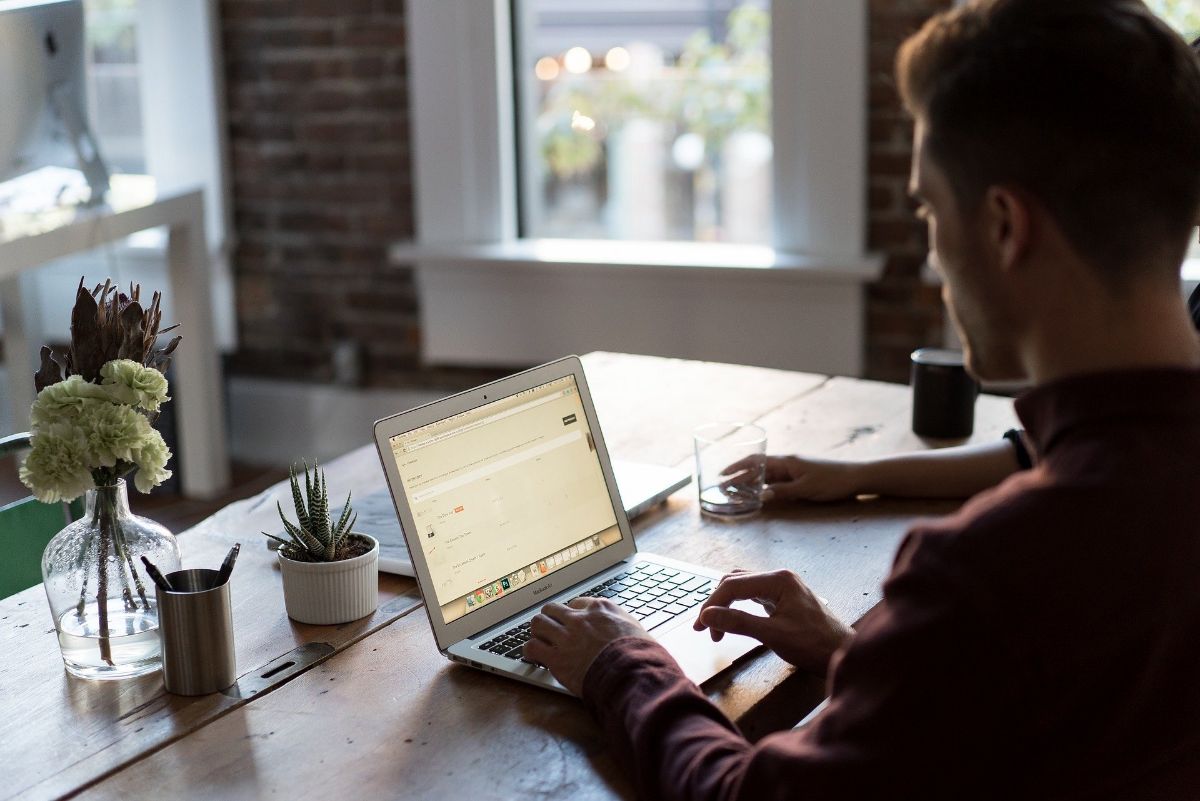
यदि आपका कंप्यूटर मैक है, तो आपको पता होना चाहिए कि पीडीएफ में इमेज डालने की एक ट्रिक है। यह based पर आधारित है पूर्वावलोकन उपकरण जो सिस्टम वहन करता है।
ऐसा करने के लिए, नीचे दिए गए चरणों का पालन करें:
- पूर्वावलोकन के साथ पीडीएफ खोलें (दाईं ओर बटन, इसके साथ खोलें… / पूर्वावलोकन)।
- दस्तावेज़ के खुले होने पर, फ़ाइल / निर्यात पर क्लिक करें। यह क्या करेगा पीडीएफ को दूसरे प्रकार के फाइल फॉर्मेट में बदल देगा। इस मामले में, पीएनजी मारा। बचाओ।
- प्रोग्राम को बंद किए बिना ही फाइल को बंद कर दें।
- अब, उस छवि को खोलें जिसे आपको पूर्वावलोकन के साथ पीडीएफ में डालने की आवश्यकता है।
- संपूर्ण छवि का चयन करने के लिए कमांड + ए दबाएं और इसे कॉपी करने के लिए कमांड + सी दबाएं।
- पहले से निर्यात की गई फ़ाइल को पूर्वावलोकन के साथ खोलें, जो पीएनजी में समाप्त हुई थी।
- इमेज पेस्ट करने के लिए कमांड + पी दबाएं। आप इसे अपनी पीडीएफ में जहां जरूरत हो वहां रखने के लिए खींच सकते हैं। और आप छवि का आकार भी बदल सकते हैं।
- अंत में File/Export as PDF पर जाएं।
तो आप इसे हल कर लेंगे, हालांकि यह केवल उन छवियों के लिए काम करता है जो ग्रंथों के बीच नहीं जाते हैं, क्योंकि जब आप इसे पीएनजी में परिवर्तित करते हैं, तो आप जो करते हैं वह एक छवि के साथ काम करता है और आप टेक्स्ट को स्वयं संपादित नहीं कर सकते हैं।
पीडीएफ संपादन कार्यक्रमों का उपयोग करना
Adobe Acrobat एकमात्र प्रोग्राम नहीं है जिसका उपयोग आप PDF संपादित करने के लिए कर सकते हैं, वास्तव में विचार करने के लिए और विकल्प हैं। क्या होता है कि यह वही है जो सर्वोत्तम परिणाम देता है और यह दस्तावेज़ से कुछ भी नहीं हटाता है। लेकिन अगर आप इसे केवल न्यूनतम रूप से संपादित करने जा रहे हैं, तो और भी कार्यक्रम हैं। उदाहरण के लिए, आपके पास ApowerPDF है।
यह एक ऐसा प्रोग्राम है जो आपको आसानी से पीडीएफ में इमेज डालने की सुविधा देता है। वास्तव में, आप टेक्स्ट को रीटच कर सकते हैं, हटा सकते हैं, नया जोड़ सकते हैं ... इसके साथ एकमात्र समस्या यह है कि, "आधिकारिक" कार्यक्रम के साथ, इसका भुगतान किया जाता है, हालांकि आपके पास एक मुफ्त ऑनलाइन संस्करण है।
PDF संपादित करने के लिए ऑनलाइन कार्यक्रम

पीडीएफ में इमेज डालने का दूसरा तरीका वेब पेज और ऑनलाइन पीडीएफ एडिटिंग प्रोग्राम है। कोशिश करने के लिए कई हैं, हालांकि, जैसा कि हम हमेशा आपको बताते हैं, हमने पहले ही आपके दस्तावेज़ को एक सर्वर पर अपलोड करने के बारे में बात की है जहां नियंत्रण खो गया है, और इसका मतलब है कि आप नहीं जानते कि वे इसके साथ क्या करते हैं। लेकिन अगर आपको इससे कोई समस्या नहीं है, तो कुछ ऐसे हैं जिनकी हम अनुशंसा करते हैं:
- लाइटपीडीएफ। यह पीडीएफ को अन्य प्रारूपों में बदलने के लिए एक मुफ्त ऑनलाइन संपादक है। यह आपको पीडीएफ को दस्तावेज़ में बदलने की अनुमति देगा और इस प्रकार आपके कंप्यूटर पर इसके साथ काम करने में सक्षम होगा जो आप खो रहे हैं।
- पीडीएफ प्रो। एक और ऑनलाइन टूल यह है। यह आपको अपने पीडीएफ में टेक्स्ट और इमेज जोड़ने और फिर इसे डाउनलोड करने (या इसे प्रिंट करने) की अनुमति देता है।
- पीडीएफ दोस्त। यह आपको उपकरण का उपयोग करने के लिए पंजीकरण करने के लिए कहेगा और आप महीने में केवल तीन दस्तावेज़ ही काम कर पाएंगे।
- स्मॉलपीडीएफ। यह वेबसाइट विशेष रूप से एक कनवर्टर के रूप में प्रसिद्ध है। लेकिन इसमें एक पीडीएफ संपादक भी है जिसके साथ आप पीडीएफ में एक छवि डाल सकते हैं। बेशक, आप इसे केवल सीमित अवधि के लिए ही उपयोग कर सकते हैं; तो आपको प्रो उपयोगकर्ता होने की आवश्यकता है।
अपने PDF को संपादित करने के लिए किसी एप्लिकेशन का उपयोग करें
और यदि आप उन लोगों में से हैं जो काम करने के लिए मोबाइल या टैबलेट का उपयोग करते हैं, और आपको उनमें पीडीएफ को संशोधित करने की आवश्यकता है, तो आप इसे पकड़ सकते हैं पीडीएफ संपादक ऐप. यह मुफ़्त है, यह Android पर (Google Play पर) है और आप PDF संपादित कर सकते हैं, हस्ताक्षर कर सकते हैं, उनमें लिख सकते हैं... और, ज़ाहिर है, PDF में छवि सम्मिलित कर सकते हैं।
जैसा कि आप देख सकते हैं, कई विकल्प हैं, इसलिए, यदि आप भ्रमित हो जाते हैं और एक छवि सम्मिलित करने के लिए एक पीडीएफ संपादित करने की आवश्यकता होती है, तो आपको चिंता करने की ज़रूरत नहीं है कि समाधान हैं इसलिए आपको अपना सारा काम फिर से करने की ज़रूरत नहीं है ( या फोटो छोड़ें)।